¿Cómo clasificar si es mayor que 0 en Excel?
Si desea clasificar los valores solo cuando son mayores que 0, como se muestra en la siguiente captura de pantalla, ¿cómo puede manejar este problema en Excel?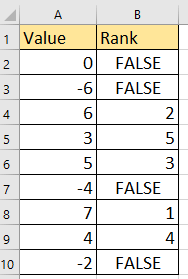
Clasificación si es mayor o menor que 0
Clasificación si es mayor o menor que 0
Para clasificar datos si son mayores que cero, puede aplicar una fórmula para manejarlo.
Seleccione una celda en blanco donde colocará el resultado de la clasificación, y escriba esta fórmula =IF(A2>0,(RANK(A2,$A$2:$A$10)), presione Enter y arrastre el controlador de relleno sobre las celdas donde desea aplicar la clasificación. Ver captura de pantalla: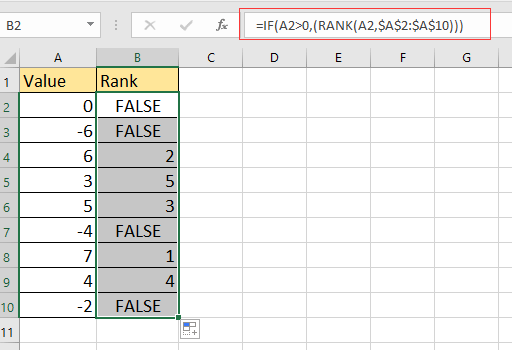
En la fórmula, A2 es la primera celda de la lista que utiliza, A2:A10 es la lista que desea clasificar.
Artículo relacionado:
- ¿Cómo clasificar datos con múltiples referencias en Excel?
- ¿Cómo clasificar rápidamente una lista por un valor específico en Excel?
Las mejores herramientas de productividad para Office
Mejora tu dominio de Excel con Kutools para Excel y experimenta una eficiencia sin precedentes. Kutools para Excel ofrece más de300 funciones avanzadas para aumentar la productividad y ahorrar tiempo. Haz clic aquí para obtener la función que más necesitas...
Office Tab incorpora la interfaz de pestañas en Office y facilita mucho tu trabajo
- Habilita la edición y lectura con pestañas en Word, Excel, PowerPoint, Publisher, Access, Visio y Project.
- Abre y crea varios documentos en nuevas pestañas de la misma ventana, en lugar de hacerlo en ventanas separadas.
- ¡Aumenta tu productividad en un50% y reduce cientos de clics de ratón cada día!
Todos los complementos de Kutools. Un solo instalador
El paquete Kutools for Office agrupa complementos para Excel, Word, Outlook y PowerPoint junto con Office Tab Pro, ideal para equipos que trabajan en varias aplicaciones de Office.
- Suite todo en uno: complementos para Excel, Word, Outlook y PowerPoint + Office Tab Pro
- Un solo instalador, una licencia: configuración en minutos (compatible con MSI)
- Mejor juntos: productividad optimizada en todas las aplicaciones de Office
- Prueba completa de30 días: sin registro ni tarjeta de crédito
- La mejor relación calidad-precio: ahorra en comparación con la compra individual de complementos